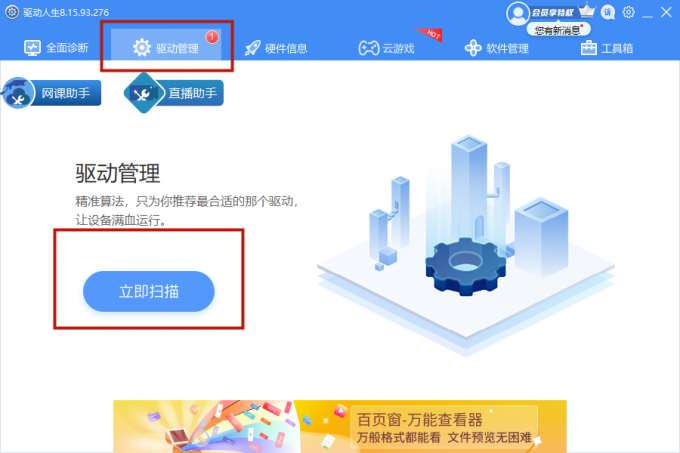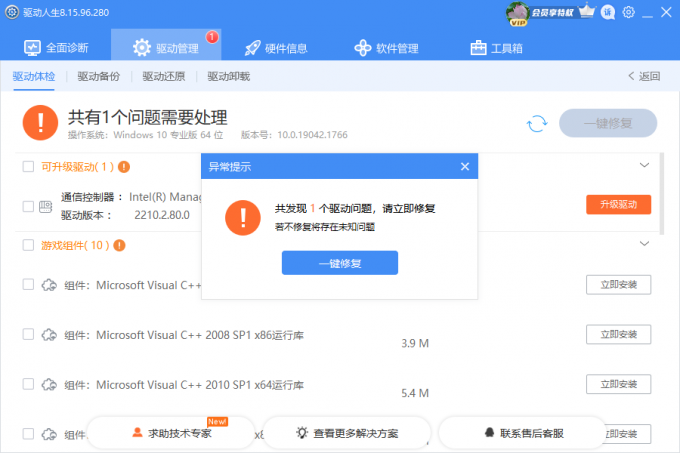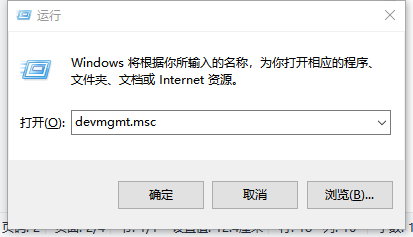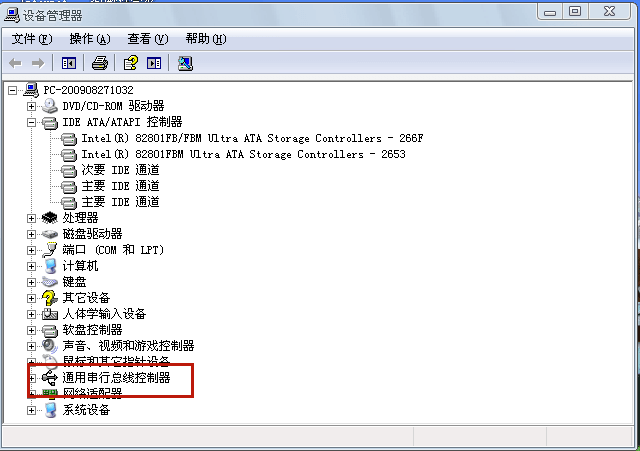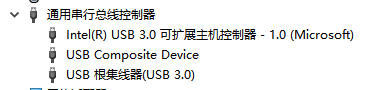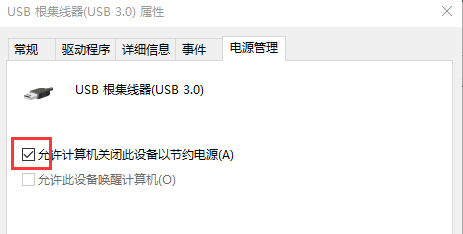如果你发现Windows 10或Windows11电脑用不了USB设备,无论是USB鼠标、键盘、驱动器、打印机,还是其他一些USB设备,连接上了也无法使用。hMb新江南网|江南区域知名综合门户网
hMb新江南网|江南区域知名综合门户网
别担心,小编在这里为大家提供几种Win10/Win11电脑无法使用USB设备的解决方法~hMb新江南网|江南区域知名综合门户网
hMb新江南网|江南区域知名综合门户网
hMb新江南网|江南区域知名综合门户网
方法一:检查USB设备驱动程序
hMb新江南网|江南区域知名综合门户网
如果你的USB设备已经插入了电脑,但还是用不了,很可能是USB驱动程序出了问题。hMb新江南网|江南区域知名综合门户网
hMb新江南网|江南区域知名综合门户网
最简单的方法就是借助专业的驱动软件,驱动的问题交给驱动软件去解决。hMb新江南网|江南区域知名综合门户网
hMb新江南网|江南区域知名综合门户网
hMb新江南网|江南区域知名综合门户网
1、下载并安装“驱动人生8”软件。hMb新江南网|江南区域知名综合门户网
(点击此处即可下载)hMb新江南网|江南区域知名综合门户网
hMb新江南网|江南区域知名综合门户网
2、在【驱动管理】处点击【立即扫描】,“驱动人生8”将对你的电脑进行扫描检测,显示出驱动正常或异常的状态。hMb新江南网|江南区域知名综合门户网
hMb新江南网|江南区域知名综合门户网
hMb新江南网|江南区域知名综合门户网
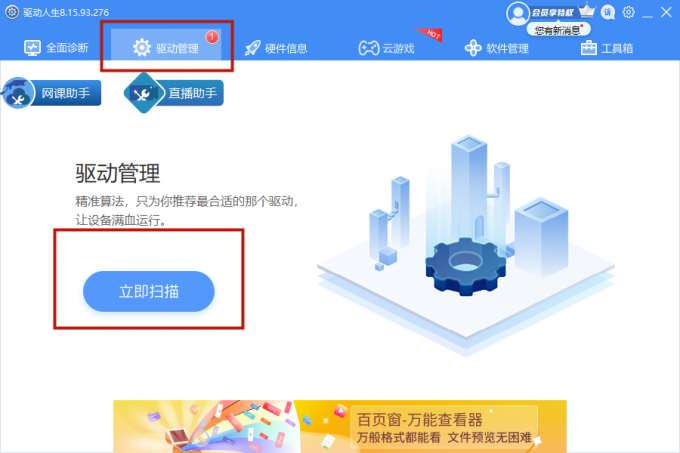 hMb新江南网|江南区域知名综合门户网
hMb新江南网|江南区域知名综合门户网
hMb新江南网|江南区域知名综合门户网
3、点击设备旁边的【升级驱动】,或直接点击【一键修复】,软件会自动为你更新系统上所有缺失或过时的驱动程序,安装正确版本。hMb新江南网|江南区域知名综合门户网
hMb新江南网|江南区域知名综合门户网
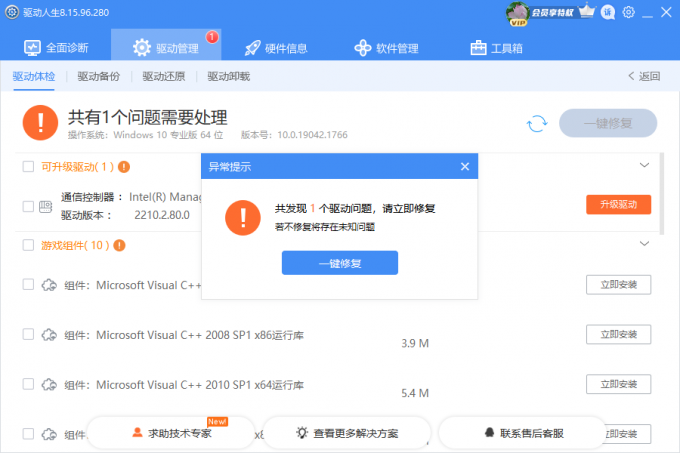 hMb新江南网|江南区域知名综合门户网
hMb新江南网|江南区域知名综合门户网
hMb新江南网|江南区域知名综合门户网
驱动恢复正常后,如果其他硬件等方面没有问题,那么此时你的USB设备连上电脑后应该就能正常使用了~hMb新江南网|江南区域知名综合门户网
hMb新江南网|江南区域知名综合门户网
hMb新江南网|江南区域知名综合门户网
方法二:检查USB设备hMb新江南网|江南区域知名综合门户网
hMb新江南网|江南区域知名综合门户网
如果USB设备在你升级到新系统之前都很正常,那么不太可能是设备的问题。当然不排除一种可能是它刚好在你升级Win10系统时坏了。hMb新江南网|江南区域知名综合门户网
hMb新江南网|江南区域知名综合门户网
要检查USB设备是否有问题,只需将其插入另一台电脑。hMb新江南网|江南区域知名综合门户网
hMb新江南网|江南区域知名综合门户网
如果它能工作,说明该设备没有问题;如果不能,那你已经发现问题所在了!hMb新江南网|江南区域知名综合门户网
hMb新江南网|江南区域知名综合门户网
——购买一个新的USB设备回来试试看吧~hMb新江南网|江南区域知名综合门户网
hMb新江南网|江南区域知名综合门户网
hMb新江南网|江南区域知名综合门户网
方法三:检查电源(仅限笔记本电脑)hMb新江南网|江南区域知名综合门户网
hMb新江南网|江南区域知名综合门户网
笔记本电脑的电源同时也为USB端口提供电源。hMb新江南网|江南区域知名综合门户网
hMb新江南网|江南区域知名综合门户网
如果电源不能正常工作,插入这些USB端口的设备也可能停止工作。要解决电源问题也并不难。hMb新江南网|江南区域知名综合门户网
hMb新江南网|江南区域知名综合门户网
1、拔掉笔记本电脑电源和充电器的插头hMb新江南网|江南区域知名综合门户网
hMb新江南网|江南区域知名综合门户网
2、 重启笔记本电脑hMb新江南网|江南区域知名综合门户网
hMb新江南网|江南区域知名综合门户网
3、再次将USB设备连接到笔记本电脑上hMb新江南网|江南区域知名综合门户网
hMb新江南网|江南区域知名综合门户网
4、重新插上电源hMb新江南网|江南区域知名综合门户网
hMb新江南网|江南区域知名综合门户网
hMb新江南网|江南区域知名综合门户网
方法四:检查电源管理设置hMb新江南网|江南区域知名综合门户网
hMb新江南网|江南区域知名综合门户网
为了省电,Windows默认会关闭不使用的USB控制器,在需要时再将其打开,但有时也会失灵,Windows无法再次打开USB控制器,所以我们需要设置USB控制器和设备的电源管理。hMb新江南网|江南区域知名综合门户网
hMb新江南网|江南区域知名综合门户网
1、同时按下Win键和字母R键,在弹出的运行界面的框格中直接粘贴上这串字母【devmgmt.msc】,然后点击确定,打开设备管理器。hMb新江南网|江南区域知名综合门户网
hMb新江南网|江南区域知名综合门户网
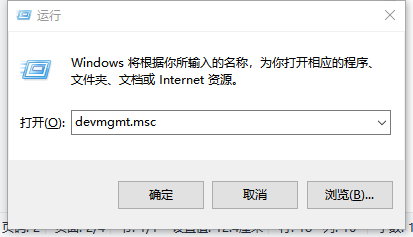 hMb新江南网|江南区域知名综合门户网
hMb新江南网|江南区域知名综合门户网
hMb新江南网|江南区域知名综合门户网
hMb新江南网|江南区域知名综合门户网
2、单击【通用串行总线控制器】,展开详情hMb新江南网|江南区域知名综合门户网
hMb新江南网|江南区域知名综合门户网
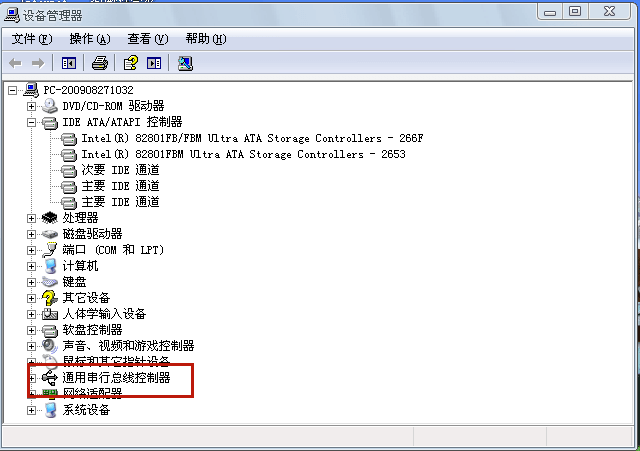 hMb新江南网|江南区域知名综合门户网
hMb新江南网|江南区域知名综合门户网
hMb新江南网|江南区域知名综合门户网
3、双击位于通用串行总线控制器下的【USB 根集线器】hMb新江南网|江南区域知名综合门户网
hMb新江南网|江南区域知名综合门户网
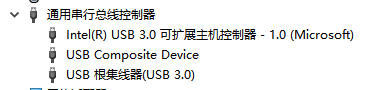 hMb新江南网|江南区域知名综合门户网
hMb新江南网|江南区域知名综合门户网
hMb新江南网|江南区域知名综合门户网
4、点击上方任务栏中的【电源管理】。hMb新江南网|江南区域知名综合门户网
hMb新江南网|江南区域知名综合门户网
5、取消勾选【允许计算机关闭此设备以节省电力】,点击确定。hMb新江南网|江南区域知名综合门户网
hMb新江南网|江南区域知名综合门户网
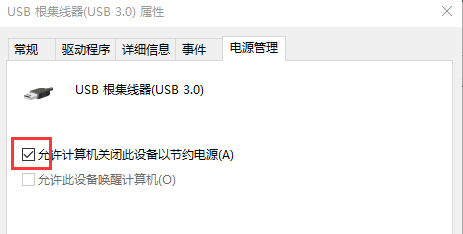 hMb新江南网|江南区域知名综合门户网
hMb新江南网|江南区域知名综合门户网
hMb新江南网|江南区域知名综合门户网
6、回到上述第3步,可能又不止一个USB根集线器选项,对每一项都重复【步骤3-6】。hMb新江南网|江南区域知名综合门户网
hMb新江南网|江南区域知名综合门户网
7、重新连接USB端口,检查USB 设备是否正常工作。hMb新江南网|江南区域知名综合门户网
hMb新江南网|江南区域知名综合门户网
hMb新江南网|江南区域知名综合门户网
方法五:检查USB端口
如果上述方法都不能解决你的问题,可能是USB端口已损坏,这就需要去维修USB端口。hMb新江南网|江南区域知名综合门户网
hMb新江南网|江南区域知名综合门户网
以上就是小编从方方面面为大家整理出的USB设备无法使用的解决方法啦!hMb新江南网|江南区域知名综合门户网
hMb新江南网|江南区域知名综合门户网
赶紧去逐一排查一下吧~hMb新江南网|江南区域知名综合门户网